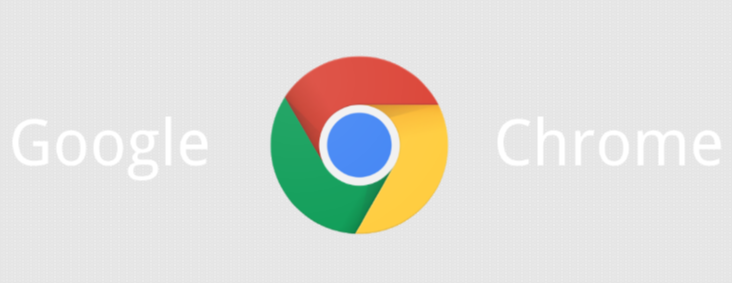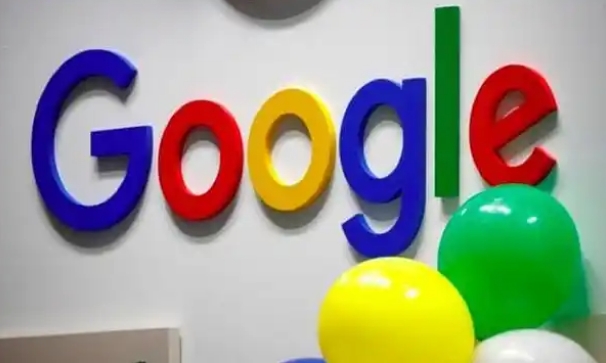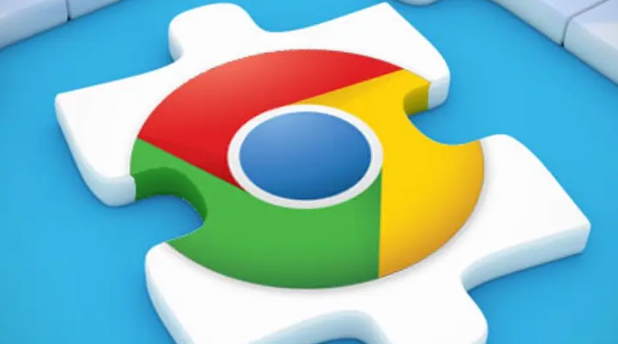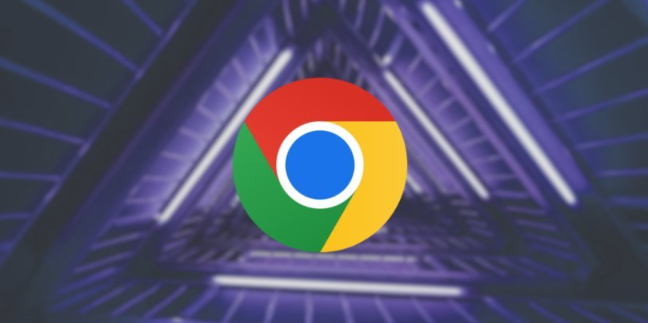首先,打开安卓设备上的Chrome浏览器应用。接着,点击浏览器右上角的三个点图标,这是Chrome浏览器的菜单按钮。在弹出的菜单中,选择“历史记录”选项。然后,在历史记录页面中,再次点击右上角的三个点图标,会出现一个新的菜单。从这个新菜单里,找到并点击“清除浏览数据”这一项。
此时,会弹出一个清除浏览数据的对话框。在这个对话框中,你可以看到有多个时间范围选项,比如“最近一小时”“最近24小时”“全部时间”等,你可以根据自己的需求选择合适的时间范围。同时,要注意勾选“缓存图像和文件”这一项,这是清理缓存的关键操作。如果还有其他需要清理的数据类型,比如“Cookie及其他网站数据”“密码”等,也可以根据个人情况勾选。
当你完成上述设置后,点击对话框下方的“清除数据”按钮。Chrome浏览器就会开始自动清理你所选择的缓存数据了。这个过程可能需要一些时间,具体时长取决于要清理的数据量大小。等待清理完成后,你就成功完成了在安卓端Chrome浏览器中快速清理缓存的操作。